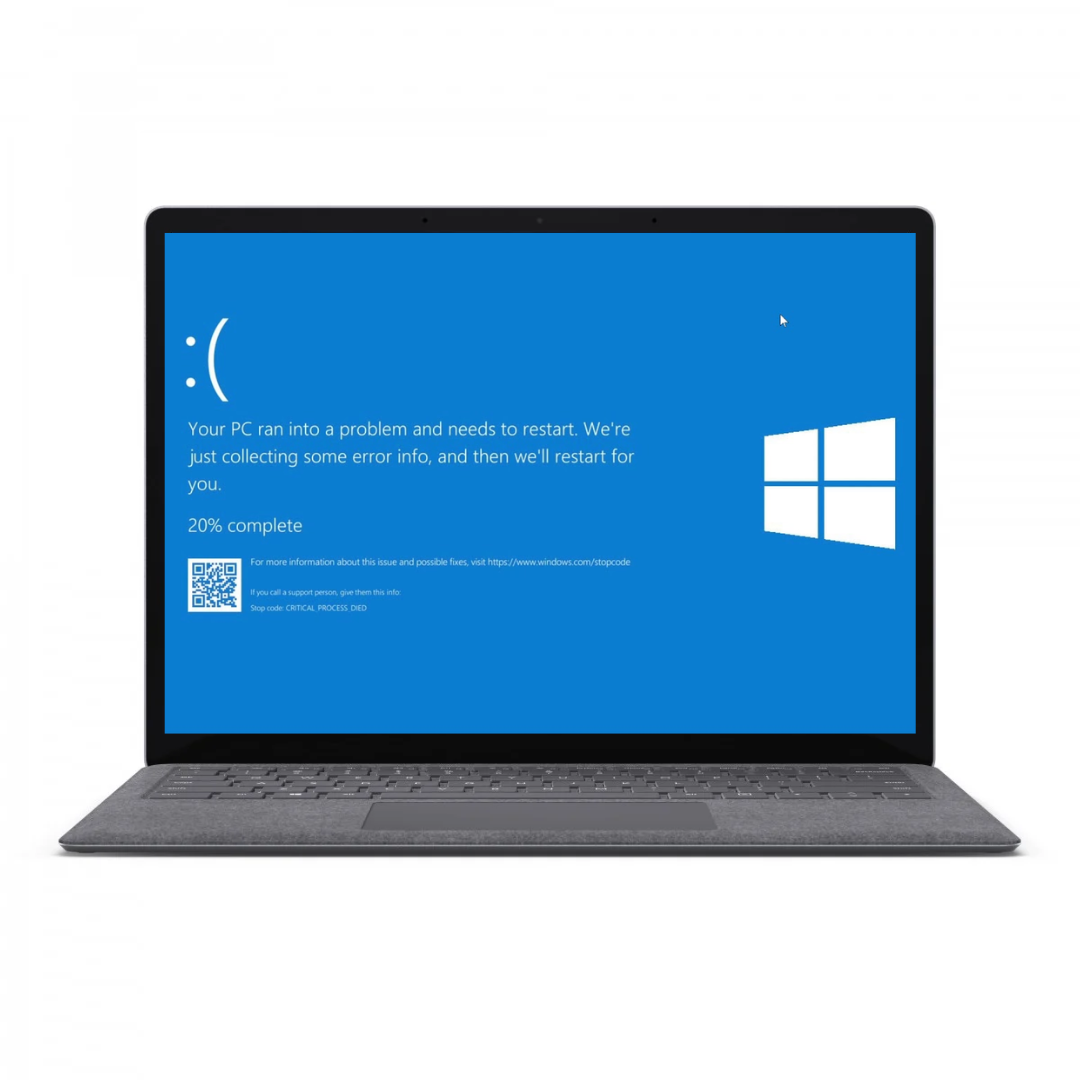Water op uw laptop gemorst, Zo repareert u het
Als u net een vloeistof op uw beste laptop hebt gemorst, is tijd van essentieel belang. U moet uw computer onmiddellijk uitschakelen en de stekker uit het stopcontact halen. Als u een verwijderbare batterij heeft, verwijder deze dan onmiddellijk. Druk op de aan/uit-knop totdat uw computer uitschakelt.
Doe dat nu! Elke seconde is van levensbelang in deze situatie.
OK, ben je terug bij ons? Hier is een meer diepgaande gids voor hoe om te gaan met deze noodsituatie.
Wat te doen in geval van nood met een natte laptop
Stap 1: Verwijder alle gemakkelijk afneembare onderdelen. Koppel uw muis en eventuele kabels los, en verwijder alle flash drives en DVD's. Laat uw laptop kaal.
Stap 2: Droog de buitenkant van uw machine. Open uw laptop zo ver mogelijk, houd hem ondersteboven om eventueel opgehoopte vloeistof eruit te laten lopen, en gebruik een handdoek of een pluisvrije absorberende stof om natte oppervlakken af te vegen tot ze droog zijn. Probeer de computer niet te drogen met hete lucht van een warmtepistool of haardroger.
Stap 3: Op dit punt raden wij u aan gebruik te maken van de garantie als die nog van toepassing is of uw computer naar een reparatiewinkel te brengen. Als uw merk een speciaal reparatiebedrijf heeft (zoals Apple), belt u hen op of brengt u het apparaat langs. Anders kunt u op zoek gaan naar lokale reparatiewinkels die gespecialiseerd zijn in het merk van uw laptop.
Het soort vloeistof dat gemorst is, is belangrijk: Water is het minst zuur, terwijl suikerhoudende en alcoholische vloeistoffen meer geleidend en corrosiever zijn, en ze kunnen snel permanente schade veroorzaken. Hoe dan ook, het doel is om de gevolgen zoveel mogelijk te beperken door de computer onmiddellijk te drogen. Als je er echter geen professioneel naar wilt laten kijken, zijn er meer stappen die je kunt nemen om te proberen je computer te drogen. Houd er echter rekening mee dat noch Digital Trends, noch de auteur verantwoordelijk is voor schade aan je pc als gevolg van het uit elkaar halen ervan.
Haal je laptop uit elkaar
Terwijl het openmaken en verwijderen van onderdelen van vroegere laptops eenvoudig was, is dat niet het geval bij moderne laptops. We raden je niet aan om te proberen iets uit elkaar te halen, tenzij je een ouder laptopmodel hebt dat niet hoofdzakelijk aan elkaar is gelijmd. Dat gezegd hebbende, zijn hier enkele stappen die u kunt proberen als uw laptop het toelaat.
Stap 1: Als u dat nog niet hebt gedaan en uw laptop het toestaat, verwijdert u de batterij. De batterij wordt meestal verwijderd door op een schakelaar of knop aan de onderkant van uw computer te drukken.
Stap 2: Als u bang bent dat er vloeistof in het hele systeem lekt, naar onderdelen zoals het geheugen en de opslagschijf, kunt u ook die verwijderen. Op sommige laptops vindt u aan de onderkant panelen waarmee u deze kunt verwijderen. In de meeste gevallen moet u echter een Phillips- of Torx-schroevendraaier gebruiken om ze te verwijderen. Voor het geheugen drukt u op de clips aan de zijkant om elke stick uit te werpen. Bij de solid-state drive of harde schijf moet u waarschijnlijk meer schroeven losdraaien om deze los te maken van het frame. Zorg ervoor dat u het voorzichtig losmaakt van de stroom- en gegevensaansluitpoorten of -kabels.
Stap 3: Onderzoek elk onderdeel dat u hebt verwijderd op tekenen van natheid of corrosie. Natte onderdelen moeten worden afgedroogd, maar als de vloeistof iets anders is dan water, veeg deze dan af met een schone tandenborstel gedoopt in 99% isopropylalcohol - dit lost smurrie op zonder schade te veroorzaken en verdampt zonder een residu achter te laten.
Stap 4: Als alles schoon is en onderzocht en u zeker weet dat u alle tekenen van corrosie hebt weggepoetst, laat u alles twee tot drie dagen aan de lucht drogen op een warme, droge plaats. Een ventilator zal het droogproces versnellen. Gebruik geen haardroger, want dat kan statische elektriciteit veroorzaken. Als je je apparaat uit elkaar hebt gehaald en de onderdelen de tijd hebt gegeven om te drogen, kun je de instructies in omgekeerde volgorde volgen om je laptop weer in elkaar te zetten en te kijken of hij werkt.
Hopelijk is alles in orde, maar zo niet, breng hem dan naar onze reparatie center in
Roosendaal of
Bergen op Zoom
Als uw laptop niet uit elkaar kan worden gehaald
Wat als u een Surface Book 3, MacBook of een andere laptop hebt die u niet uit elkaar kunt halen of waarvan u zelfs de batterij niet kunt verwijderen? Deze situatie vermindert uw opties drastisch, dus u moet het ASAP naar een reparatiecentrum brengen.
Tussen het moment dat er vloeistof op je toetsenbord is gemorst en het moment dat je het naar de winkel brengt, is dit wat je kunt doen: Houd uw apparaat ondersteboven en gebruik een handdoek om alle zichtbare nattigheid droog te vegen. Leg de laptop vervolgens neer op een droog oppervlak en zorg voor zoveel mogelijk ventilatie - het helpt misschien niet veel, maar het is beter dan niets terwijl u wacht op een afspraak voor reparatie.
Sommige mensen raden aan uw laptop in een grote zak rijst te leggen, maar dat beroemde advies heeft veel wezenlijke problemen. Ten eerste is een hygroscopisch materiaal als rijst lang niet zo nuttig als het gaat om vloeistoffen die naast water ook suikers, alcoholen of andere stoffen bevatten. Ten tweede absorbeert rijst niet efficiënt vocht dat diep in uw laptop zit, waar zich problemen voordoen. Ten derde kan rijst vuil bevatten dat in uw laptop terechtkomt en voor nog meer problemen zorgt.
Soms is het onmogelijk om naar een reparatiewinkel te gaan; noodgevallen lijken nooit op geschikte momenten te gebeuren. Als dat het geval is, is het van cruciaal belang dat u uw laptop gedurende ten minste 24 tot 48 uur laat ventileren en aan de lucht laten drogen voordat u hem weer probeert aan te zetten. Als u uw pc probeert aan te zetten voordat hij klaar is, vraagt u om problemen. Dat kan een enorme kortsluiting in uw systeem veroorzaken en uw laptop absoluut vernielen.
Opties voor waterdicht maken
Om je laptop in de toekomst te beschermen tegen mogelijk morsen, raden we je aan een toetsenbordhoes (zoals deze van KeyCover) voor je apparaat te kopen. Of ga nog een stapje verder en koop een volledige behuizing voor de boven- en onderkant van je laptop. Een extra beschermingslaag is om je apparaat in een goede laptoptas mee te nemen. Zorg er altijd voor dat de hoes de ventilatiegaten van uw laptop niet blokkeert. Als dat wel het geval is, knip dan met een schaar in de huid van de hoes om de ventilatieruimte open te laten.
Voor mensen die op een werkplek werken waar veel wordt gemorst en vocht veel voorkomt, is een robuuste laptop het overwegen waard. Het kan moeilijk zijn om morsen volledig te vermijden, en dit apparaat wordt geleverd met een afgedicht toetsenbord en extra functies om daartegen te beschermen. Kijk eens naar de Dell Latitude Rugged Extreme Laptop voor een voorbeeld.
Recente blog posts